Mozilla Firefox a ajouté la prise en charge de la fonctionnalité de décorations côté client souvent abrégée en CSD dans sa version de Firefox 60. Les utilisateurs peuvent utiliser des décorations côté client pour mieux utiliser l'espace à l'écran. Il combine la barre d'outils principale de Firefox avec la barre de titre qui s'adapte davantage à l'écran. Les utilisateurs de Mozilla Firefox 60 peuvent activer la fonctionnalité de décoration côté client en passant en mode de personnalisation et en désactivant l'option intitulée barre de titre. Cela désactivera la barre de titre du navigateur. Toutes les options telles que réduire, agrandir et fermer sont disponibles dans la rangée d'onglets.
Cependant, avec la sortie de Firefox 66, Mozilla a activé la fonctionnalité de décorations côté client par défaut. Les utilisateurs de Firefox 66 n'auront plus rien à faire pour l'activer.
Dans cet article, nous verrons comment activer la fonctionnalité de décoration côté client de Firefox sur Ubuntu. Nous utiliserons Ubuntu 18.04 LTS pour décrire la procédure mentionnée dans cet article; cependant, vous pouvez suivre la même procédure pour les autres distributions et versions.
Activer CSD dans Firefox
Voici la vue par défaut et traditionnelle de Mozilla Firefox. Vous pouvez voir la barre de titre en haut de sa fenêtre.
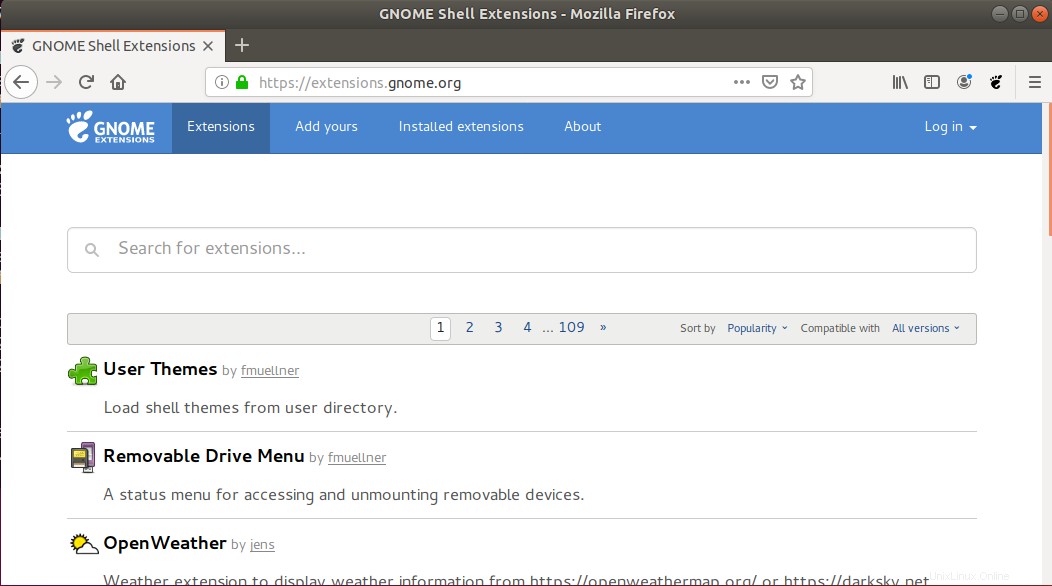
Nous allons maintenant voir comment supprimer cette barre de titre pour qu'elle apparaisse mieux à l'écran. Pour que la fonctionnalité de décoration côté client de Firefox fonctionne, vous devez installer Firefox version 60 ou ultérieure. Si vous avez déjà installé la version précédente de Mozilla, mettez simplement à jour votre navigateur vers la version 60 ou ultérieure.
Étape 1 : Pour activer CSD, ouvrez Mozilla Firefox depuis le menu Ubuntu Dash ou depuis le menu des favoris.
Étape 2 : Cliquez ensuite sur le menu principal dans le coin droit de la fenêtre de Mozilla Firefox. Dans le menu déroulant qui s'affiche, cliquez sur Personnaliser .
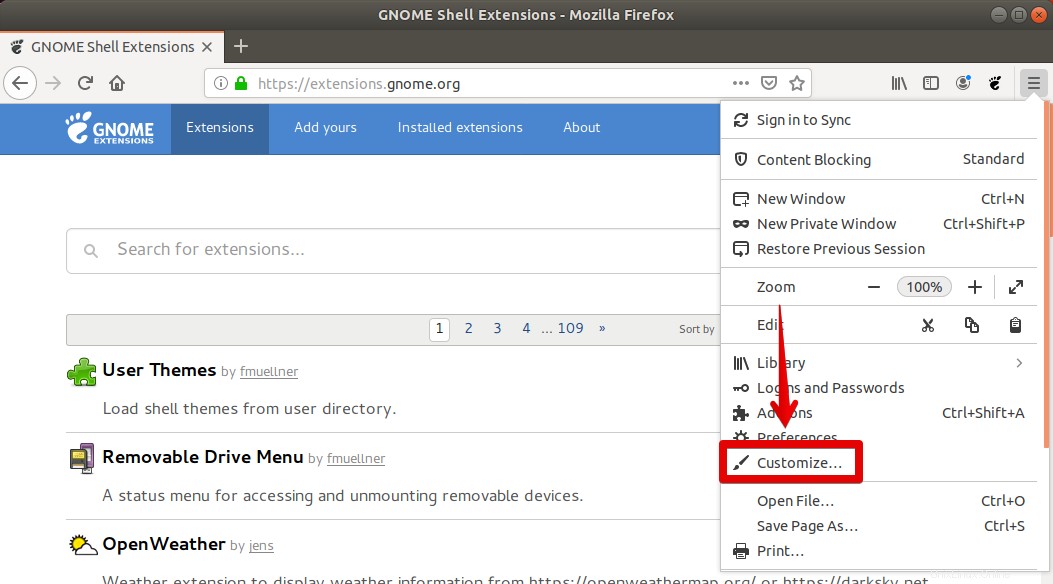
Cela ouvrira un onglet dans Mozilla Firefox.
Étape 3 : En bas, vous verrez une case à cocher intitulée Barre de titre qui est coché par défaut. Pour activer CSD, décochez cette case et cliquez sur Terminé pour appliquer les changements. Vous pouvez voir la capture d'écran ci-dessous pour une meilleure compréhension.
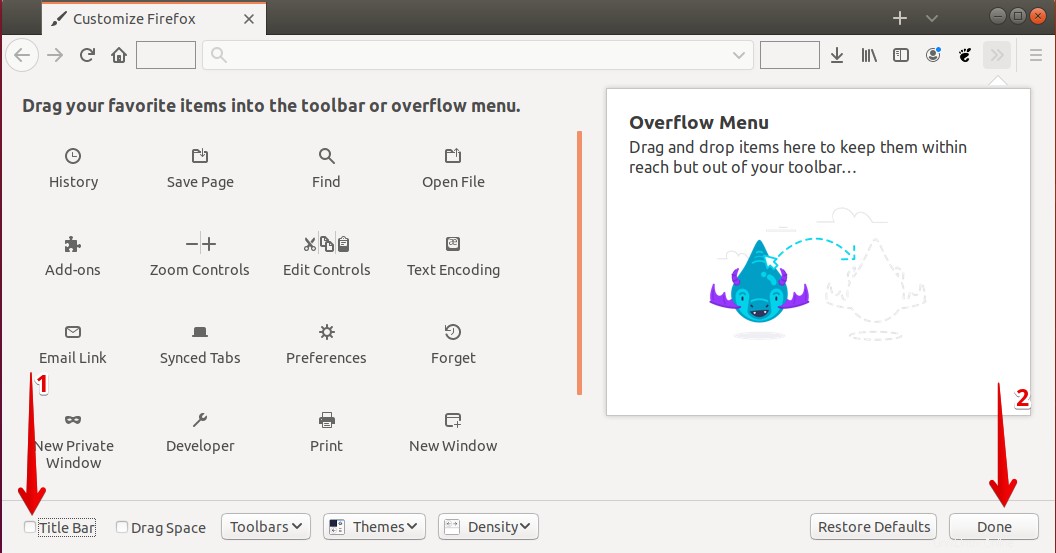
Dès que vous aurez terminé le processus ci-dessus, vous remarquerez le changement instantanément.
Comme vous pouvez clairement le voir, la fonctionnalité de décoration côté client permet d'économiser de l'espace en utilisant des barres d'en-tête unifiées qui font plus de place pour la fenêtre client et moins pour Mozilla Firefox lui-même.
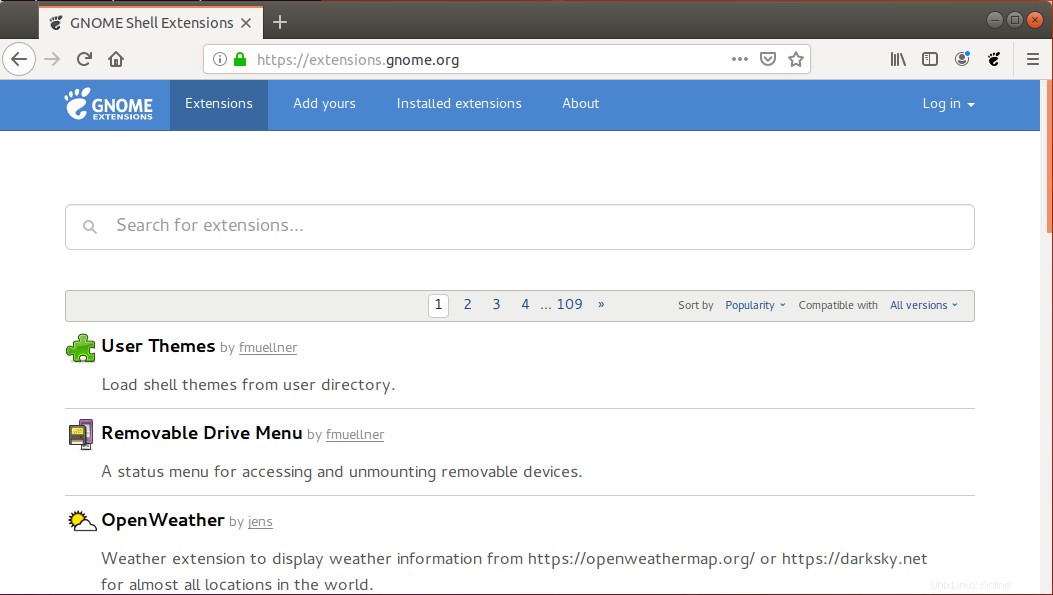
La modification de la bordure de la fenêtre de Mozilla Firefox prendra effet instantanément.
C'est ainsi que vous pouvez activer et essayer Firefox CSD sur Ubuntu 18.04 LTS. Si vous n'aimez plus cette fonctionnalité, vous pouvez revenir à la fenêtre traditionnelle de Mozilla Firefox en cochant à nouveau la case intitulée Barre de titre.